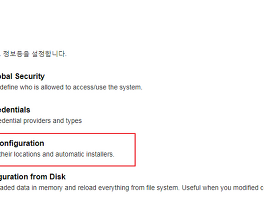나빼고 다 쓴다는 젠킨스를 한 번 써 봅시다.
목표는 maven 프로젝트를 github에 푸시하면 자동으로 빌드하고 배포까지 하는 겁니다.
다운로드&설치
https://jenkins.io/download/ 로 들어가 각 환경에 맞는 LTS 버전을 받고 설치하시면 됩니다.
저는 Windows 10에 설치하겠습니다.
설치파일이 아닌 war파일로 받으셔서 기존 구동중인 서버에 올리셔도 됩니다.
압축을 풀고 .msi 파일이 나오면, next next.. 로 설치를 완료합니다.
설정
설치가 완료되면 8080포트가 열리고, 아래와 같은 화면이 뜹니다.
포트변경
* 혹시 8080포트를 사용중이시라면, 설치폴더/jenkins.xml 파일을 오픈하고 아래 부분의 포트를 변경하세요.
<arguments>-Xrs -Xmx256m -Dhudson.lifecycle=hudson.lifecycle.WindowsServiceLifecycle -jar "%BASE%\jenkins.war" --httpPort=8080 --webroot="%BASE%\war"</arguments>
리눅스에서는 /etc/sysconfig/jenkins 파일에서 아래 부분을 변경합니다.
JENKINS_PORT="8080"
* 포트를 변경하셨다면 해당 포트의 방화벽을 오픈하셔야 됩니다.
* 그리고 jenkins 서비스를 재시작합니다.
로딩이 완료되면 아래 화면이 등장합니다.
설명대로, 붉은색 표시된 경로로 가서 파일을 오픈하면 비밀번호가 있는데 복붙해서 넣으시면 됩니다.
제대로 넣으셨다면 플러그인 인스톨 화면이 나옵니다. 오른쪽을 클릭하셔서 원하는 플러그인을 선택할 수 있고
왼쪽으로 기본 플러그인을 갖고 시작한 뒤 나중에 설치할 수도 있습니다. 일단은 왼쪽을 누르겠습니다.
왼쪽을 선택시, 제안된 플러그인들이 자동으로 설치됩니다. 상당한 시간이 걸립니다.
설치가 완료되면 계정을 만드는 창이 뜹니다. 하나 만들어 줍시다.
계정도 만드셨으면, 젠킨스에 접근할 수 있는 URL을 설정할 수 있습니다. 기본으로 놓고 넘어가겠습니다.
그럼 설정이 끝나고, 젠킨스를 사용할 준비가 완료되었습니다.
여기까진 간단하죠? 아직도 설정할 부분이 산더미입니다 ㅠ_ㅠ
다음 포스팅에 계속~